在Windows XP系统中添加VPN连接,请按照以下步骤操作:打开“网络连接”窗口,点击“创建一个新的连接”,选择“连接到我的工作场所的网络”,接着选择“使用我的Internet连接(VPN)”,输入VPN服务器地址和用户名密码,完成配置后点击“连接”。确保网络连接设置正确,即可建立VPN连接。
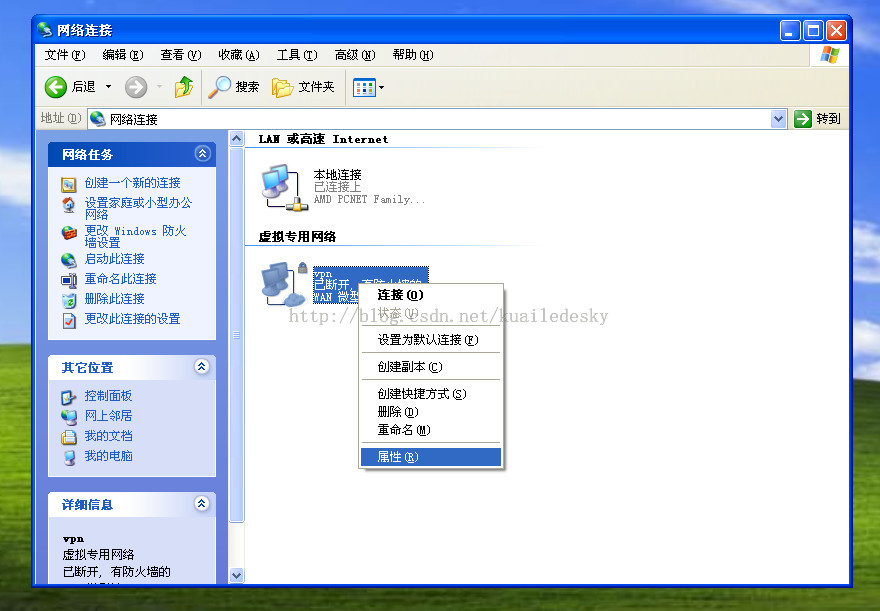
互联网的广泛应用使得VPN(虚拟私人网络)成为保障数据安全与实现远程访问的不可或缺的工具,即便Windows XP作为一个较为老旧的操作系统,仍有大量用户在使用,本文将详细介绍如何在Windows XP系统中配置VPN连接,助您轻松实现远程访问及数据安全保护。
准备工作
1. VPN服务器地址:您需要从VPN服务提供商那里获取VPN服务器的地址,这通常是一个类似于“vpn</a>.example.com”的域名或IP地址。
2. 用户名和密码:同样,这些信息也需从VPN服务提供商处获取,用于登录至VPN服务器。
3. VPN类型:市面上常见的VPN类型包括PPTP、L2TP/IPsec等,请根据您的服务提供商所提供的类型进行选择。
添加VPN连接
1. 打开“控制面板”:在Windows XP系统桌面的左下角点击“开始”按钮,选择“控制面板”。
2. 打开“网络连接”:在控制面板中找到并点击“网络连接”。
3. 创建新连接:在“网络连接”窗口中,点击左侧的“创建一个新的连接”。
4. 选择连接类型:在弹出的“新建连接向导”中,选择“连接到我的工作场所的网络”,接着点击“下一步”。
5. 选择连接类型:在接下来的页面中,选择“通过VPN连接”,然后点击“下一步”。
6. 输入VPN服务器地址:在“VPN服务器地址”栏中输入您的VPN服务器地址,然后点击“下一步”。
7. 输入用户名和密码:在“用户名”和“密码”栏中分别输入您从VPN服务提供商处获得的用户名和密码,然后点击“下一步”。
8. 设置连接名称:在“连接名称”栏中为您的VPN连接命名,公司VPN”,然后点击“下一步”。
9. 完成创建:在接下来的页面中,勾选“我接受此连接的条款”,然后点击“完成”。
连接VPN
1. 打开“网络连接”:在桌面的左下角点击“开始”按钮,选择“网络连接”。
2. 选择VPN连接:找到您刚刚创建的VPN连接(公司VPN”),右键点击并选择“连接”。
3. 输入用户名和密码:在弹出的对话框中,输入您的用户名和密码,然后点击“确定”。
4. 连接成功:如果连接成功,您将看到网络连接图标旁边的VPN连接图标变为绿色。
断开VPN连接
1. 打开“网络连接”:在桌面的左下角点击“开始”按钮,选择“网络连接”。
2. 选择VPN连接:找到您刚刚创建的VPN连接(公司VPN”),右键点击并选择“断开”。
3. 断开成功:如果断开成功,您将看到网络连接图标旁边的VPN连接图标变为灰色。
通过以上步骤,您已在Windows XP系统中成功添加并连接了VPN,这样,您便可以在一个安全的环境中远程访问和传输数据,在使用VPN时,务必遵守相关法律法规,切勿进行任何违法行为。
相关阅读:








评论列表